Utilizarea Git cu local (prin Flywheel): cele mai bune practici și fluxuri de lucru
Publicat: 2022-08-03Dacă doriți să construiți pluginuri pentru WordPress, utilizarea fluxurilor de lucru Git poate fi extrem de benefică, mai ales pentru a stimula colaborarea. Cu toate acestea, a afla cum să configurați totul este o provocare atunci când sunteți nou în acest proces. Poate că nu ai mai văzut niciodată Git și nu știi cum funcționează? Sau poate nu ești sigur cum îl folosește cu Local?
Astăzi, vom trece peste toate acestea. Această postare va discuta despre ce este Git și cum funcționează, apoi vă va arăta cum să-l utilizați în local. Veți învăța cum să instalați Git, să creați un depozit Git, precum și cele mai bune practici și fluxuri de lucru pentru utilizarea Local și Git împreună.
Ce este Git (și cum funcționează)?
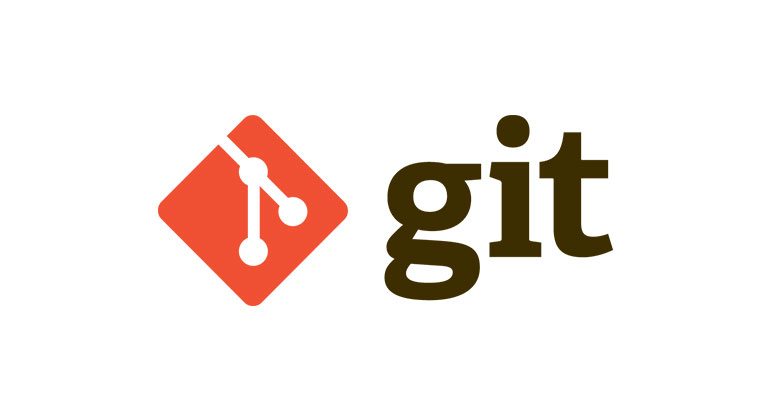
Definițiile sunt adesea cel mai bun loc pentru a începe când învățați un nou instrument sau flux de lucru. Git este un sistem distribuit de control al versiunilor. Vă permite să urmăriți modificările codului sursă atunci când creați și dezvoltați proiecte software. Intenția este de a oferi un spațiu coeziv pentru dezvoltatori și programatori pentru a lucra împreună la proiecte de dezvoltare. Și cu el, puteți stabili obiective pentru proiectele dvs., cum ar fi viteza de încărcare, securitatea datelor și multe altele.
De asemenea, puteți utiliza Git pentru a urmări modificările aduse fișierelor pe parcursul unui proces de dezvoltare îndelungat.
Pentru a fi clar, Git este software-ul pentru menținerea controlului versiunilor. Alte servicii precum GitHub, GitHub Desktop și GitLab îl folosesc. Există un alt software de control al versiunilor, dar Git este de departe cel mai popular. Este ceea ce majoritatea dezvoltatorilor sunt familiarizați și îl vor folosi pentru proiectele lor. De aceea ne vom concentra aici.
Dar mai întâi, să vorbim despre cum să creați un nou site în Local și apoi despre cum să creați un depozit Git.
Cum se instalează Git pe computer
Pentru a utiliza acest sistem de control al versiunilor, mai întâi trebuie să îl instalați pe mașina dvs. locală. Pentru aceasta, accesați pagina oficială de descărcare, alegeți sistemul de operare și descărcați fișierul de instalare.
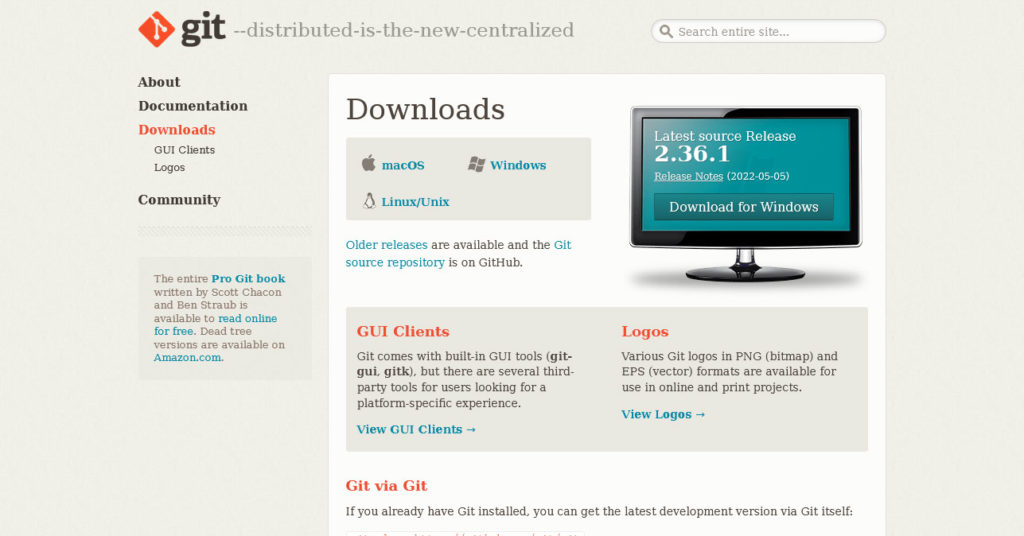
După aceea, rulați fișierul pentru a începe procesul de configurare. Vă va cere lucruri precum unde să salvați programul, dacă să creați diverse comenzi rapide, ce să utilizați ca editor de cod implicit etc.
De asemenea, va trebui să decideți dacă Git ar trebui să-și folosească numele implicit („master”) pentru prima ramură din noile depozite, dacă software-ul ar trebui să fie disponibil din promptul de comandă sau numai în bash, biblioteca OpenSSH și SSL și câteva mai multe trăsături. De dragul acestui tutorial, am mers pur și simplu cu setările implicite.
Odată ce configurarea este terminată, suntem gata să mergem mai departe.
Cum să configurați un site nou în local
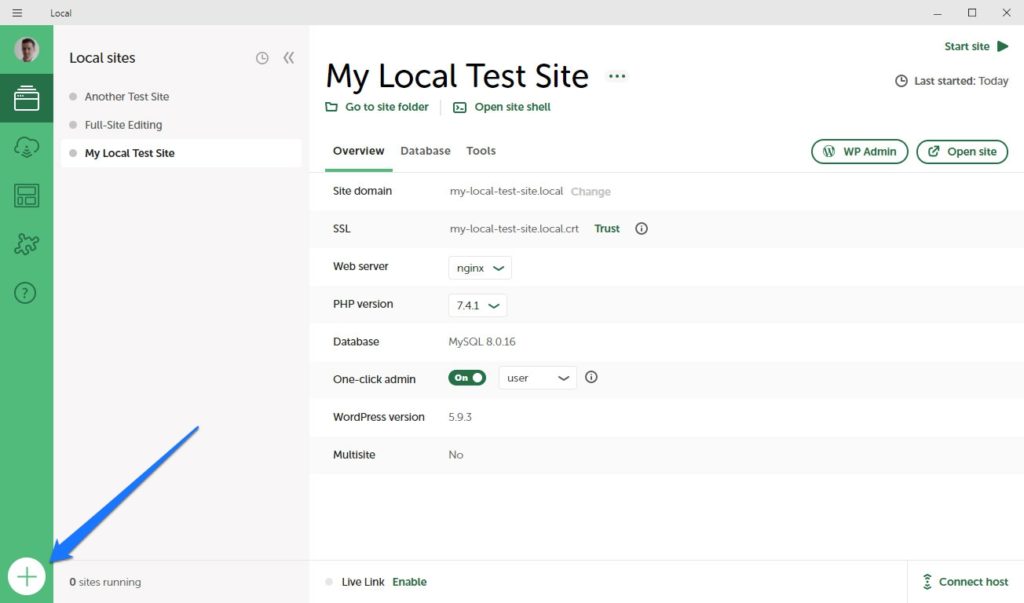
În continuare, vom configura un site în Local pe care să îl folosim pentru testarea Git. A face acest lucru este incredibil de ușor. Doar urmați pașii după cum urmează:
- Deschideți Local.
- Faceți clic pe pictograma + din colțul din stânga jos al ecranului.
- Configurați numele site-ului, domeniul local și calea de pe hard disk.
- Configurați mediul (versiunea PHP, tipul de server web, baza de date)
- Introduceți un nume de utilizator și o parolă.
- Terminat.
Ți-am spus că este super simplu. Aveți nevoie de acest site pentru a avea un loc unde să vă testați proiectele de dezvoltare, care pot include lucruri precum teme, pluginuri sau alte fragmente de cod. Veți gestiona procesul real de dezvoltare în depozitul Git.
Cum se creează un depozit Git
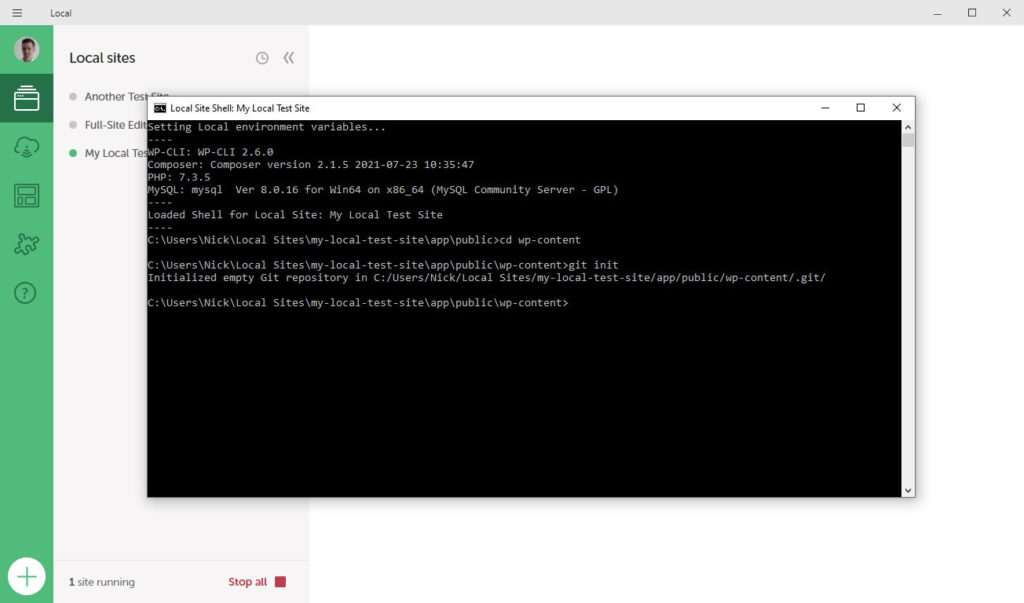
Cu noul dvs. site web disponibil în local, puteți trece acum la crearea unui depozit Git. Pentru a face acest lucru, trebuie să:
- Deschideți Local.
- Faceți clic dreapta pe site-ul dvs. nou creat și selectați opțiunea Open Site Shell pentru a deschide interfața de linie de comandă.
- Aici, introduceți
cd wp-content. Acest lucru vă va duce la folderul directorului wp-content din site-ul dvs. WordPress. În mod similar, dacă doriți să lucrați cu o anumită temă, va trebui să introducețicd themes/theme-directory-name. Sau, dacă doriți să lucrați cu un anumit plugin, introducețicd plugin/plugin-directory-name. - Apoi, tastați
git initși apăsați Enter .
Conectarea la Github Desktop
După ce creați un depozit Git, va trebui să îl adăugați la GitHub Desktop. Acesta este instrumentul preferat în documentația oficială Locală, așa că vă recomandăm să utilizați și dvs.
Dacă nu aveți deja GitHub Desktop, va trebui să îl descărcați. Instalați-l ca orice alt program. Una dintre cele mai importante părți este că vă va cere un nume de utilizator și un e-mail.
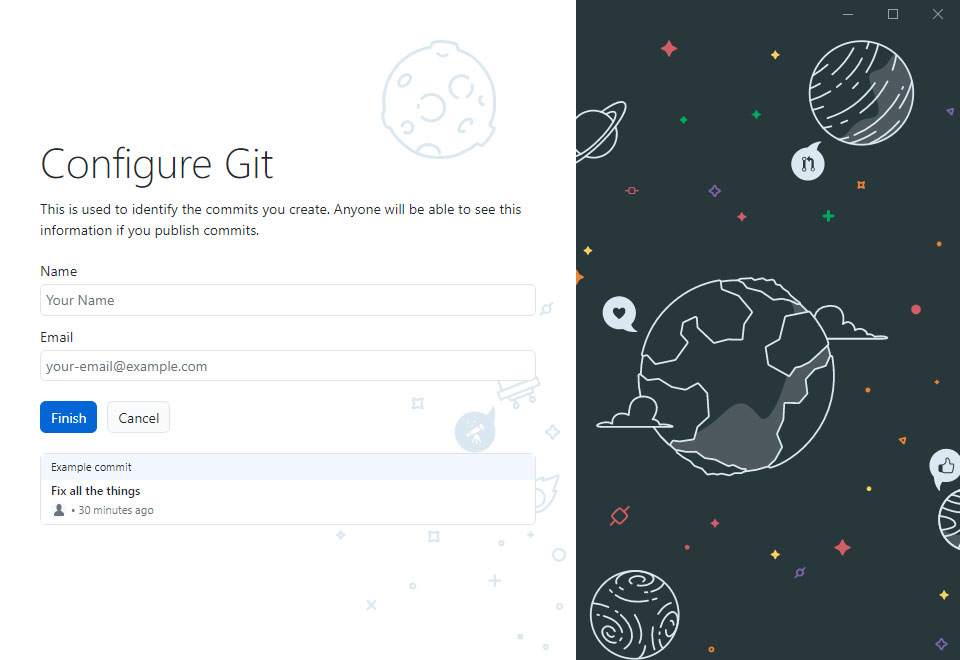
Numele de utilizator va apărea pentru commit-urile pe care le faceți, deci acest pas este obligatoriu.
Când ați terminat, este timpul să adăugați depozitul local la GitHub Desktop. Când deschideți pentru prima dată programul, acesta are deja o comandă rapidă pentru aceasta în interfața cu utilizatorul.
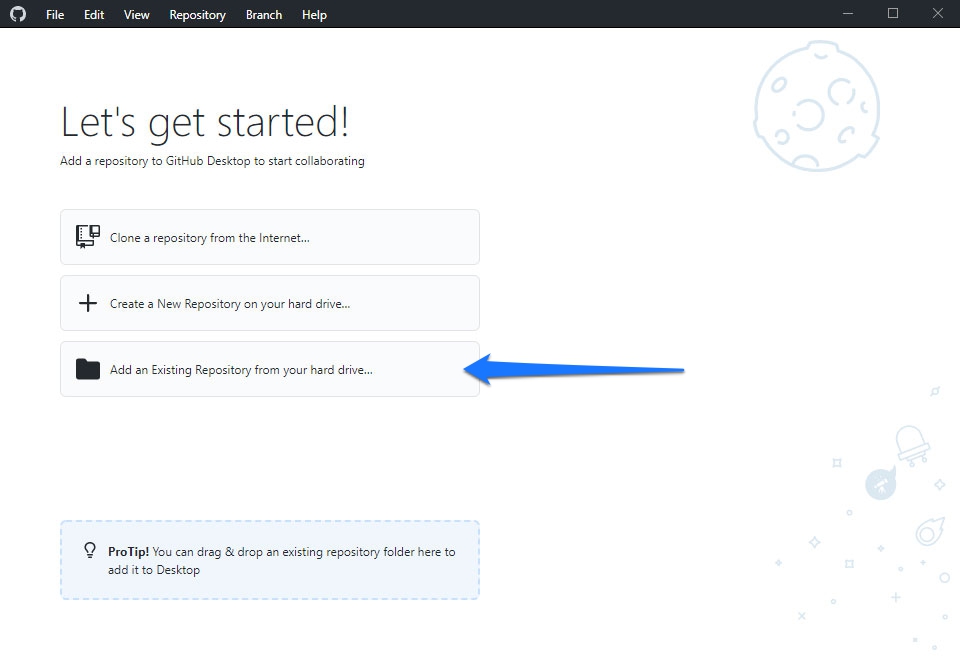
Faceți clic pe el (o cale alternativă este Fișier > Adăugați un depozit local ), apoi navigați la locul în care ați creat depozitul Git mai devreme și spuneți Selectați folderul . Dacă este făcut corect, ar trebui să vedeți o listă de fișiere conținute în directorul wp-content al site-ului dvs. din partea stângă a ecranului.
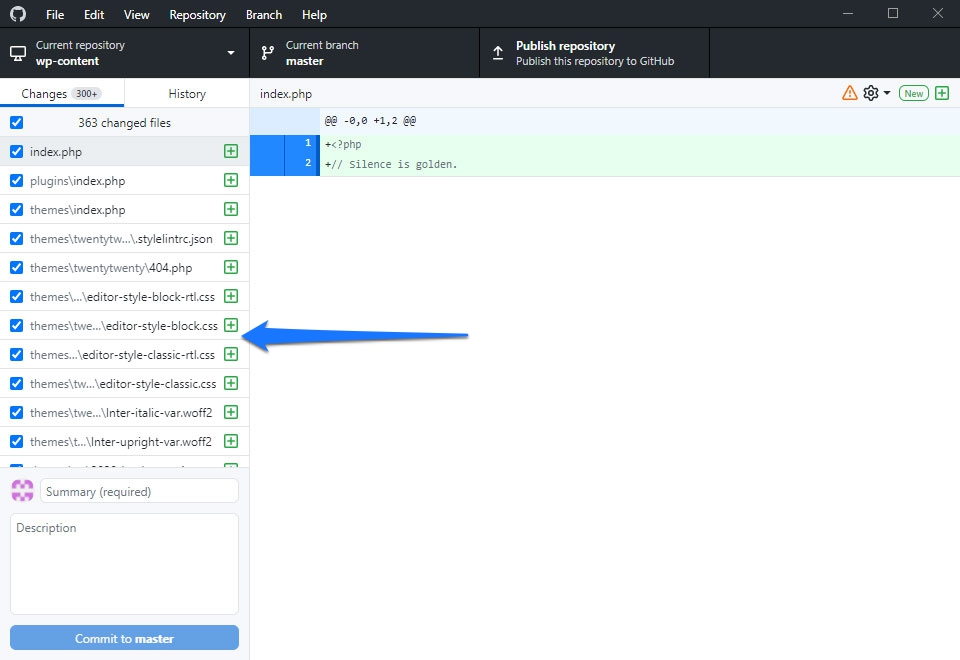
În stânga jos, introduceți un rezumat pentru acest proiect, apoi faceți clic pe Commit to master . Acest lucru va trimite toate fișierele și modificările pe care le-ați făcut în depozitul local. După aceea, puteți publica depozitul dvs. local în cel de pe GitHub făcând clic pe Publicare depozit .
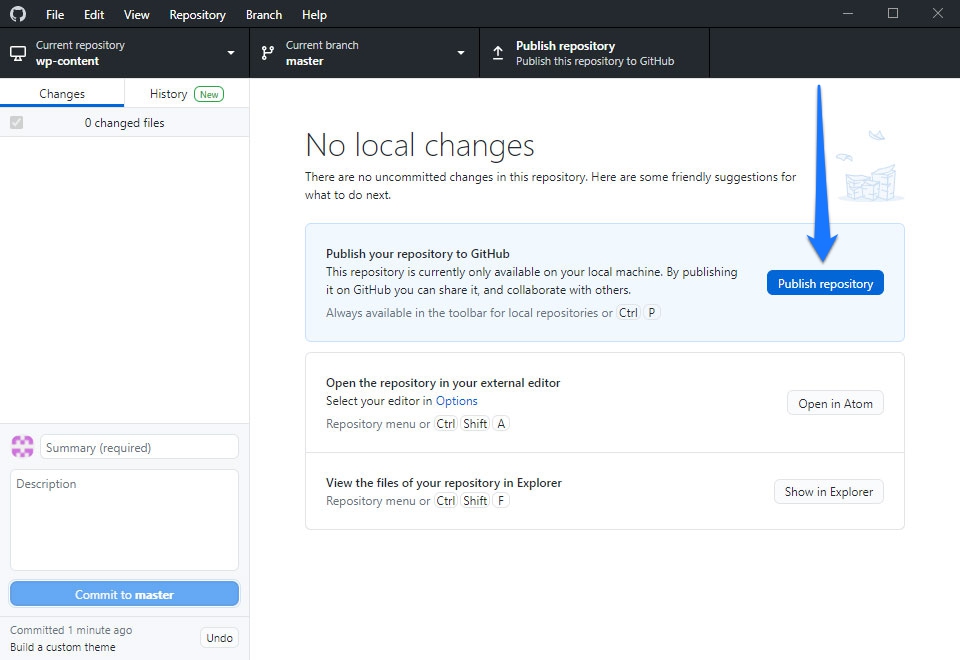
Rețineți că vi se poate cere să vă conectați la GitHub și să autorizați GitHub Desktop să vă acceseze contul. În acest caz, este posibil să trebuiască să faceți clic din nou pe butonul odată ce vă întoarceți la GitHub Desktop.
În caseta de dialog care apare, completați numele și apoi faceți clic din nou pe Publicare depozit . Ar trebui să fie acum disponibil pe GitHub și gata de utilizare.
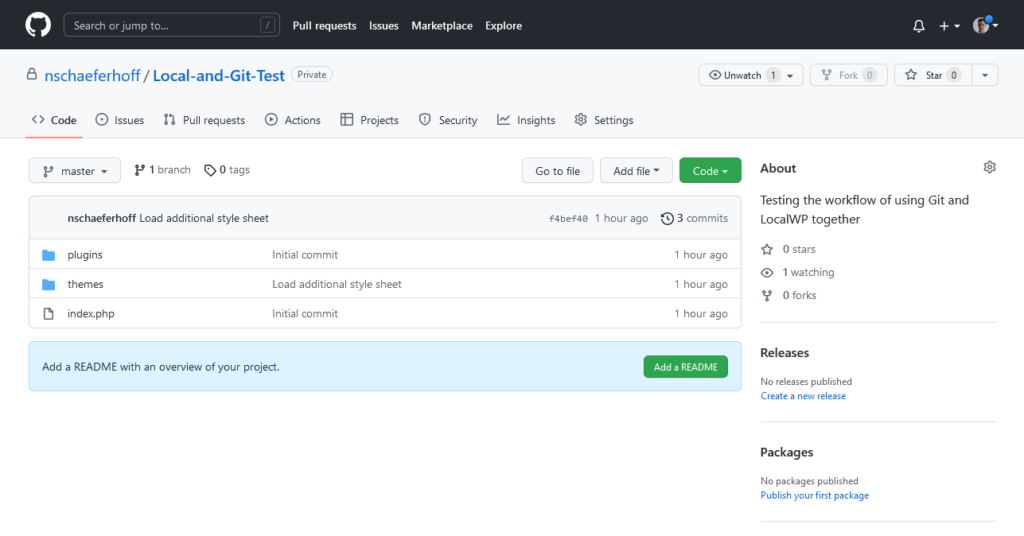
Cele mai bune practici pentru controlul versiunii Git în local
Acum că aveți toate componentele configurate, puteți începe să le utilizați în proiectele dvs. de dezvoltare - fie doar local, fie între echipe. Pentru a începe, iată câteva dintre cele mai bune practici de urmat atunci când utilizați Git pentru controlul versiunilor în local.
Angajați-vă modificările
În primul rând, trebuie să vă faceți un obicei de a vă efectua în mod regulat modificările. Vă puteți gândi la un commit ca la containerul în care găzduiți o serie de modificări care sunt legate între ele. Deci, dacă remediați trei erori diferite, fiecare este o comitere individuală. Cu toate acestea, fiecare pas implicat în remedierea erorii nu este. În schimb, produc un singur commit.

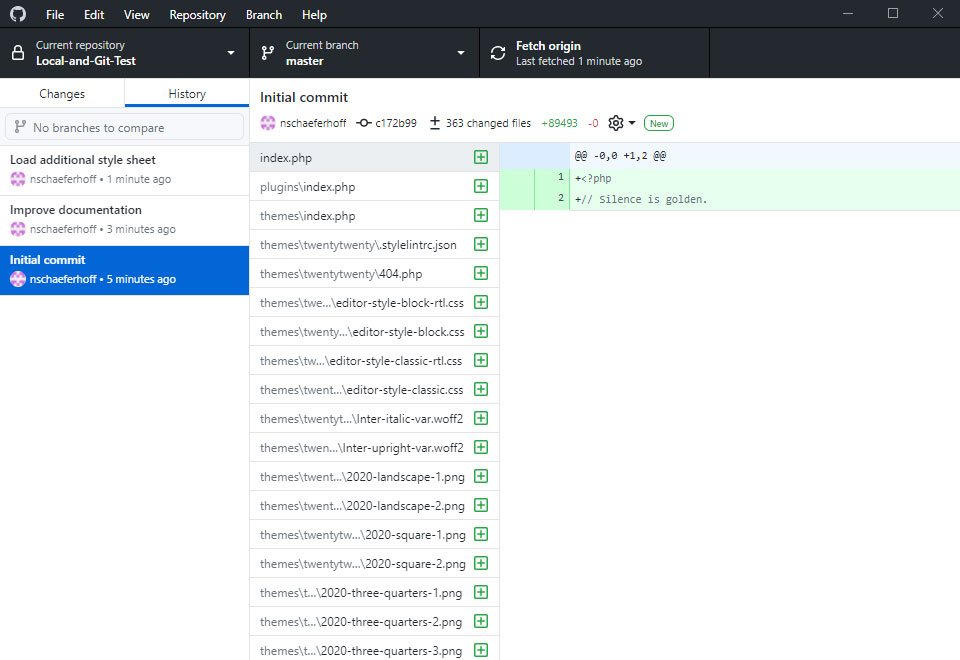
Când lucrați la proiecte, utilizarea commit-urilor vă ajută să vedeți mai ușor pentru dvs. și pentru membrii echipei ce s-a întâmplat, cine a făcut ce schimbare și de ce și la ce puteți reveni în cazul în care o schimbare nu este necesară. Puteți face comite cât de mici doriți, dar ar trebui să faceți acest lucru numai când codul este complet terminat.
Cel mai bun pariu este să-l angajezi după ce ai terminat o secțiune de lucru. Și dacă nu ați terminat cu o secțiune, utilizați caracteristica Stash din Git pentru a vă curăța spațiul de lucru fără a vă angaja încă.
Angajați frecvent
Legat de cele de mai sus, nu este suficient să vă comiteți codul – ar trebui să faceți acest lucru des. Făcând acest lucru, comiterile sunt ușor de gestionat, mici și ușor de retras dacă este nevoie. De asemenea, facilitează colaborarea în echipă, deoarece puteți partaja codul pe care l-ați scris mult mai des în acest fel. Toată lumea din echipa ta rămâne pe aceeași pagină și reduce șansele de probleme de îmbinare.
Când te angajezi doar ocazional, este mult mai greu să-ți urmărești procesul de gândire. De asemenea, este mult mai dificil să dai înapoi dacă există o greșeală.
Testează întotdeauna
Este important să te angajezi frecvent, dar nu fi atât de nerăbdător încât să nu-ți testezi mai întâi codul. Rulați cu atenție teste pe tot codul dvs. la nivel local pentru a vă asigura că este funcțional și funcționează conform intenției înainte de a-l efectua și înainte de a-l publica.
Includeți mesaje utile de angajare
O altă practică bună pentru controlul versiunii Git este să scrieți mesaje de fiecare dată când vă comiteți. Pentru a începe, scrieți un scurt rezumat al modificărilor pe care le-ați făcut, care nu depășește 50 de caractere. Sari peste o linie si apoi scrie corpul mesajului tau, care ar trebui sa intre in mai multe detalii. Indicați de ce ați făcut modificările, ce este diferit față de versiunea anterioară și fiți specific.
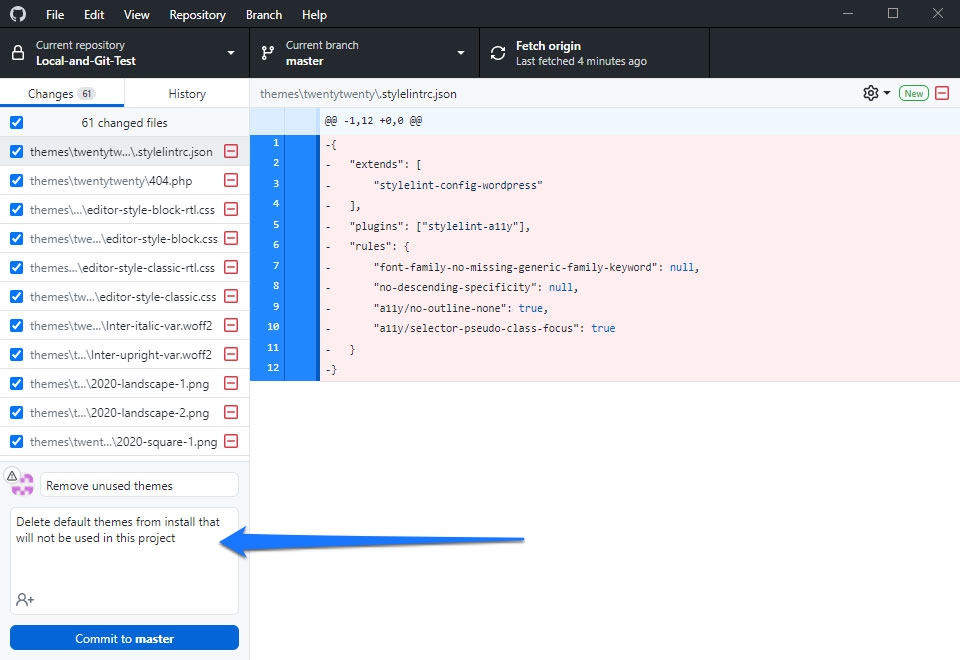
De asemenea, ar trebui să utilizați întotdeauna timpul prezent pentru a menține toate mesajele de comitere consistente.
Nu vă fie teamă să vă bazați pe filiale
În cele din urmă, utilizați cu siguranță ramificarea în Git, acolo unde este cazul. Filialele facilitează menținerea diferitelor segmente ale procesului de dezvoltare organizate și separate unele de altele. Nu este neobișnuit să vezi ramuri pentru bug-uri, idei noi, teste de caracteristici și așa mai departe.
Fluxuri de lucru locale + Git de luat în considerare
Din acest punct, ne vom muta discuția către fluxurile de lucru și câteva dintre modalitățile prin care vă puteți face munca în Git mai eficientă și mai ușor de urmărit.
Ramuri caracteristice
Ramurile de caracteristici sunt unul dintre cele mai comune fluxuri de lucru atunci când lucrați în Git. Ele sunt cele mai utile atunci când mai multe persoane lucrează la un proiect în același timp – sau chiar lucrează la aceeași funcție. Folosirea ramurilor de caracteristici face ca ambii dezvoltatori să poată comite cod fără a provoca probleme unul altuia.
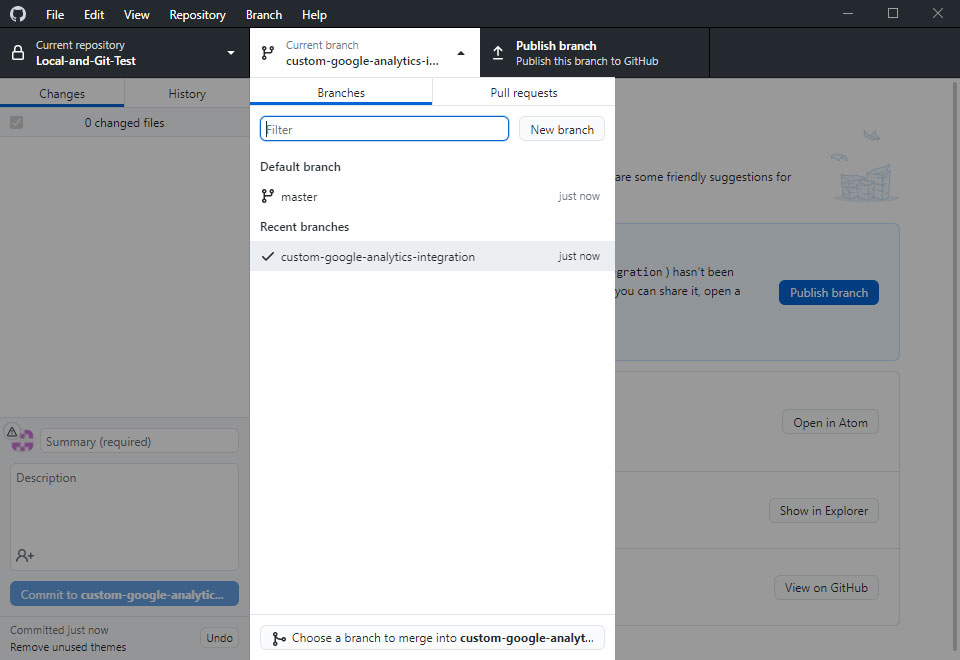
Ori de câte ori o nouă caracteristică este adăugată unui proiect, acesta ar trebui să-și obțină propria ramură. În acest fel, poate parcurge întregul proces de dezvoltare, comite și testare fără a afecta alte ramuri. Și odată ce dezvoltarea s-a terminat, o puteți îmbina cu ramura principală – ceea ce ne conduce de fapt la următoarea noastră opțiune de flux de lucru.
Combina
Un alt flux de lucru important este acela de a face o îmbinare. După cum am sugerat mai sus, atunci când doriți să combinați două ramuri într-un flux de lucru, puteți face acest lucru îmbinându-le. Adaugă conținutul unei ramuri la alta. Acesta este cel mai comun mod de a pregăti o caracteristică pentru publicare.
Pentru a utiliza merge, ați folosi comanda, git merge în timp ce vizualizați ramura principală. Odată ce totul arată așa cum ar trebui, puteți împinge această modificare în GitHub în Local. Ar trebui să testați funcția în acest moment pentru a vă asigura că îmbinarea funcționează fără probleme.
În cele din urmă, va trebui să ștergeți ramura care a fost îmbinată în ramura principală, deoarece nu mai este necesară.
Bifurcare
O altă opțiune de flux de lucru este bifurcarea, care sună ca și cum ar fi la fel cu ramificarea caracteristicilor, dar este de fapt destul de diferită. În esență, cu bifurcarea, fiecare dezvoltator dintr-un proiect are propriul depozit Git local și un depozit public. În acest fel, mai multe persoane pot lucra la un proiect simultan, efectuând modificări – și publicând acele modificări – fără a fi nevoie să verifice compatibilitatea cu co-dezvoltatorii.
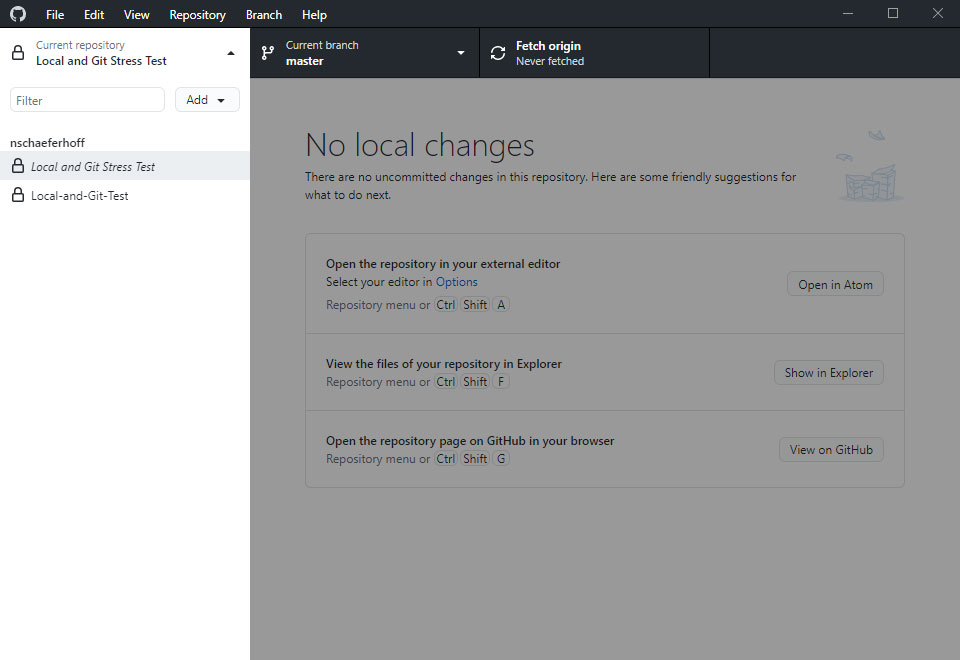
Acest flux de lucru nu este necesar pentru majoritatea tipurilor de proiecte, dar îl veți găsi adesea folosit de cei care lucrează la proiecte foarte mari, open-source. În mod obișnuit, cineva sau o echipă mică de oameni va fi apoi responsabilă de împingerea angajamentelor publicate ale fiecărui dezvoltator individual către depozitul principal pentru proiect.
Git Flow
Ultima opțiune de flux de lucru pe care o vom discuta aici este Git Flow. Este o opțiune populară și funcționează destul de similar cu fluxul de lucru al ramurilor de caracteristici discutat mai sus. Singura diferență reală este că dezvoltatorii vor crea ramuri de caracteristici dintr-o ramură de subcategorie (numită de obicei develop ) în loc de ramura principală .
În Git Flow, dezvoltatorii dintr-un proiect nu au permisiunea de a adăuga ramuri direct de la master ramură. Acest lucru este similar în practică cu fluxul de lucru forking, fără a fi nevoie de un depozit public secundar pentru fiecare dezvoltator.
Ca și în cazul fluxului de lucru de bifurcare, Git Flow este adesea folosit de echipe open-source sau foarte mari pentru a menține totul organizat și ordonat. De asemenea, împiedică trimiterea codului cu erori în ramura principală .
Cei responsabili de echipa de dezvoltare își pot dedica apoi timpul pentru a revizui fiecare angajament de la fiecare dezvoltator din cadrul ramului de dezvoltare pentru a le respinge sau a le aproba. În cazul în care un commit este acceptat de către cei responsabili de proiect, acesta va fi împins la filiala principală .
Singurul dezavantaj real al acestui flux de lucru este că îmbinarea caracteristicilor mari în ramura principală poate consuma mult timp și poate provoca conflicte și erori.
Git și Local pe scurt
Începeți cu Local și Git este surprinzător de ușor. Și, deși există o curbă semnificativă de învățare pentru scrierea și comiterea corectă a codului, a avea o înțelegere solidă a celor mai bune practici Git și a fluxurilor de lucru populare disponibile vă poate ajuta să lucrați în colaborare.
Sperăm că acest ghid va servi ca o imagine de ansamblu bună a opțiunilor disponibile pentru dvs. și a modului în care puteți lucra atât la nivel local, cât și pe partea serverului, mai eficient și mai eficient.
Aveți sfaturi suplimentare pentru utilizarea Git în local? Spune-ne în comentariile de mai jos!
